Apakah Anda ingin menginstal dan mengatur plugin Yoast SEO dengan benar di WordPress?
SEO Yoast adalah Plugin WordPress SEO terbaik di pasar dan menawarkan seperangkat alat paling komprehensif untuk mengoptimalkan situs web Anda.
Namun, banyak pemula yang tidak terbiasa dengan istilah SEO dan merasa sulit untuk memutuskan opsi plugin mana yang harus mereka nyalakan.
Dalam panduan ini, kami akan memandu Anda melalui plugin Yoast SEO lengkap yang disiapkan di WordPress dan memberikan dorongan SEO kepada situs web Anda.
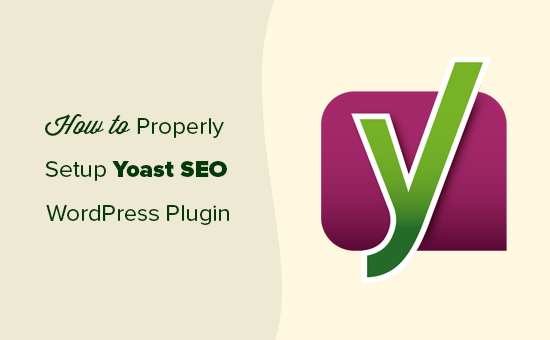
fitur
Yoast SEO adalah plugin WordPress SEO paling komprehensif dengan banyak alat dan fitur bawaan. Berikut ini gambaran umum singkat dari beberapa fitur tersebut.
Ubah judul SEO meta dan deskripsi meta berdasarkan per posting. Dukungan judul dan deskripsi meta untuk taksonomi (mis. kategori dan tag). Pratinjau cuplikan hasil pencarian Google. Fokus pengujian kata kunci. Konfigurasi Meta Robots: Menambahkan meta tag noodp, noydir dengan mudah. Mudah noindex, atau halaman nofollow, taksonomi atau seluruh arsip. Peningkatan dukungan kanonik, menambahkan kanonik ke arsip taksonomi, posting tunggal dan halaman dan halaman depan. Konfigurasi footer / header RSS. Permalink dibersihkan, sementara masih memungkinkan untuk Pencarian Kustom Google. Dukungan Breadcrumbs, dengan judul breadcrumb yang dapat dikonfigurasi. Peta Situs XML dengan: Gambar Penghapusan jenis pos dan taksonomi yang dapat dikonfigurasi Halaman atau pos yang telah diindeks tidak akan tampil di peta situs XML (tetapi bisa jika Anda menginginkannya juga). XML News Sitemaps .htaccess dan editor robots.txt Kemampuan untuk memverifikasi Google Search Console, Yahoo Site Explorer, dan Bing Webmaster Tools Fungsi impor dasar untuk Platinum SEO Pack dan plugin All in One SEO. (Anda juga dapat menggunakan Pengangkut Data SEO untuk mentransfer fungsionalitas dari tema seperti Asal tema anak).
Itu versi premium dari Yoast SEO hadir dengan lebih banyak fitur.
Manajer pengalihan yang memungkinkan Anda dengan mudah mengatur pengalihan. Kemampuan untuk menggunakan beberapa kata kunci fokus. Saran penautan internal. Kemampuan untuk mengekspor kata kunci fokus. Tutorial video untuk membantu Anda memahami setiap fitur plugin. Dukungan premium yang disediakan oleh orang-orang di Yoast untuk membantu Anda memaksimalkan SEO situs Anda.
Untuk lebih banyak fitur dan detail, Anda mungkin ingin melihat perbandingan kami SEO Yoast vs Paket SEO All in One.
Video tutorial
Berlangganan WPBeginner
Jika Anda tidak menyukai video atau memerlukan instruksi lebih lanjut, maka lanjutkan membaca.
Cara Memasang Plugin SEO Yoast
Pertama, hal yang perlu Anda lakukan adalah menginstal dan mengaktifkan SEO Yoast plugin. Untuk detail lebih lanjut, lihat panduan langkah demi langkah kami di cara menginstal plugin WordPress.
Setelah aktivasi, Anda akan melihat item menu baru di bar admin WordPress berlabel SEO dengan Yoast SEO logo di atasnya.
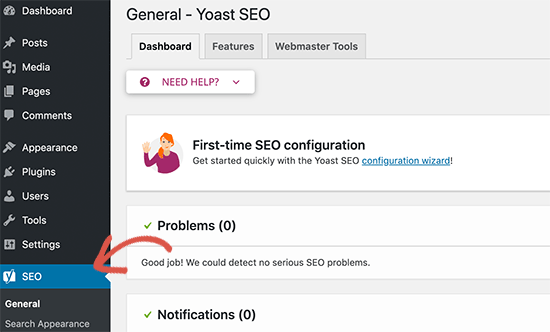
Sekarang Anda telah menginstal dan mengaktifkan plugin, mari kita lihat bagaimana cara mengatur plugin yang kuat ini dengan benar.
Cara Mengatur Plugin WordPress SEO oleh Yoast
Anda harus ingat, bahwa pengaturan yang kami pilih adalah yang kami rekomendasikan. Pakar lain mungkin memiliki preferensi dan kebijaksanaan sendiri, sehingga pengguna mahir dapat mengabaikan apa pun yang tidak mereka sukai.
Jika Anda seorang pemula, dan Anda ingin menggunakan plugin WordPress SEO Yoast seperti kami, maka silakan ikuti langkah-langkahnya dengan seksama.
Langkah 1. Transfer Data
Banyak dari Anda mungkin memiliki plugin WordPress lain seperti Paket SEO lengkap, atau kerangka tema seperti Asal berurusan dengan data SEO Anda.
Jika Anda ingin berhasil menggunakan plugin ini, maka Anda perlu memastikan bahwa semua data Anda sebelumnya telah dipindahkan ke plugin ini sebelum Anda menonaktifkan yang lain.
Untuk mencapai ini, kami sarankan untuk menggunakan Pengangkut Data SEO oleh StudioPress. Jika Anda mengatur ini di blog baru, lewati langkah ini.
Langkah 2. Pengaturan Umum
Mengklik ikon SEO membawa Anda ke halaman pengaturan untuk plugin. Beralih ke tab ‘Umum’ dan Anda akan melihat tombol untuk membuka panduan konfigurasi. Kami ingin Anda mengabaikan panduan ini, karena kami akan mengarahkan Anda langkah demi langkah melalui setiap opsi.
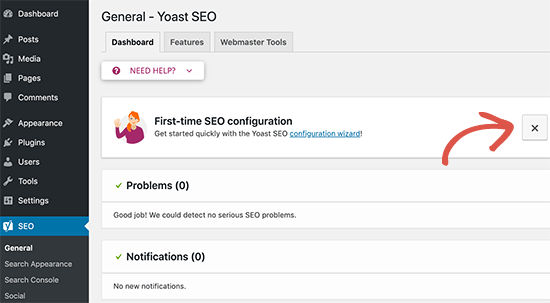
Langkah 3. Fitur
Yoast SEO hadir dengan banyak fitur. Halaman ini memungkinkan Anda untuk menghidupkan dan mematikan fitur-fitur tersebut dengan mudah. Secara default, semua opsi pada halaman ini dihidupkan.
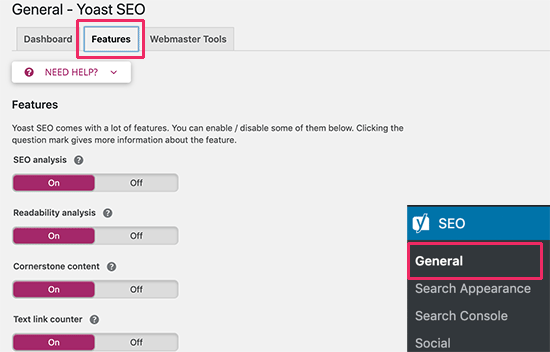
Kami akan membicarakan beberapa di antaranya nanti di artikel ini. Untuk saat ini, mari kita lihat setiap item dan apa fungsinya.
Analisis SEO: Menampilkan skor dan analisis SEO untuk konten Anda. Analisis keterbacaan: Memperlihatkan analisis readabity dan skor untuk konten Anda. Konten landasan: Fitur ini memungkinkan Anda menandai dan memfilter konten batu cornner. Ini adalah artikel pilar terpenting Anda. Penghitung tautan teks: Fitur ini menunjukkan jumlah tautan teks internal ke dan dari dan artikel. Peta Situs XML: Membuat peta situs XML untuk situs web Anda. Integrasi Ryte: Ryte adalah layanan pihak ketiga, itu akan memeriksa situs Anda setiap minggu dan memberi tahu Yoast SEO jika situs Anda tidak terdaftar. Menu bar admin: Memperlihatkan menu SEO Yoast di toolbar admin WordPress. Keamanan: tidak ada pengaturan lanjutan untuk penulis: Menyembunyikan pengaturan SEO lanjutan dari penulis untuk meningkatkan keamanan.
Langkah 4. Alat Webmaster
Mesin pencari populer memungkinkan pemilik situs untuk menambahkan situs mereka menggunakan area alat webmaster. Lihat lengkap kami Panduan Google Search Console untuk mempelajari lebih lanjut tentang alat ini.
Yoast SEO memudahkan Anda memverifikasi situs web Anda dengan semua mesin pencari teratas. Untuk melakukan itu, Anda perlu mendaftar untuk program alat webmaster untuk setiap mesin pencari.
Setelah itu, Anda akan diminta untuk menambahkan tag meta untuk memverifikasi kepemilikan situs web Anda. Cukup tambahkan kode meta yang Anda terima dari mesin pencari di bidang masing-masing.
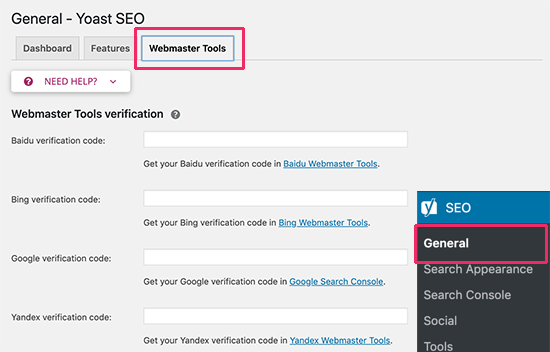
Langkah 5. Cari Penampilan
Tampilan Penampilan dalam pengaturan SEO Yoast mengontrol bagaimana situs web Anda muncul dalam hasil pencarian. Ini mencakup beberapa opsi untuk beranda, artikel tunggal, arsip, dan taksonomi Anda.
Kami akan memandu Anda melalui masing-masing dari mereka. Mari kita mulai dengan pengaturan umum terlebih dahulu,
1. Umum
Di sini Anda dapat memilih simbol yang ingin Anda gunakan pemisah antar judul. Opsi default adalah tanda hubung, Anda dapat menggunakannya jika Anda tidak yakin simbol mana yang harus dipilih.
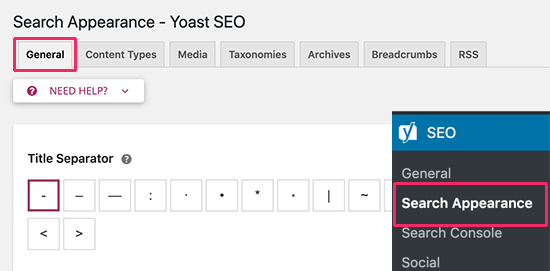
Di halaman ini, Anda juga dapat memilih Judul SEO dan deskripsi meta untuk beranda situs web Anda.
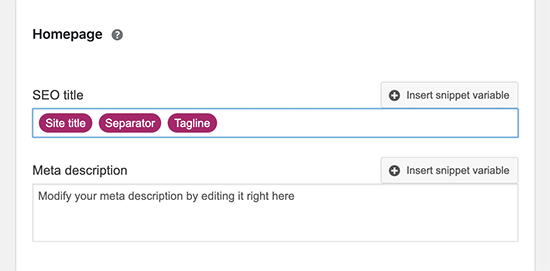
Setelah itu, Anda akan menemukan grafik dan skema pengetahuan opsi untuk situs web Anda. Anda dapat memilih apakah situs web Anda mewakili organisasi atau individu.
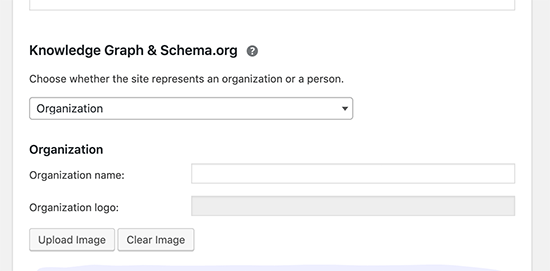
Anda juga dapat mengunggah Avatar (gambar profil) untuk individu atau logo situs web untuk bisnis.
2. Jenis Konten
Anda dapat memilih judul dan deskripsi SEO untuk setiap posting atau halaman yang Anda tulis. Yoast SEO juga memungkinkan Anda mengatur template otomatis untuk digunakan untuk mereka.
Jika Anda lupa untuk menambahkannya secara manual, opsi ini akan memungkinkan Yoast SEO untuk menggunakan pengaturan default untuk secara otomatis mengisi opsi-opsi tersebut.
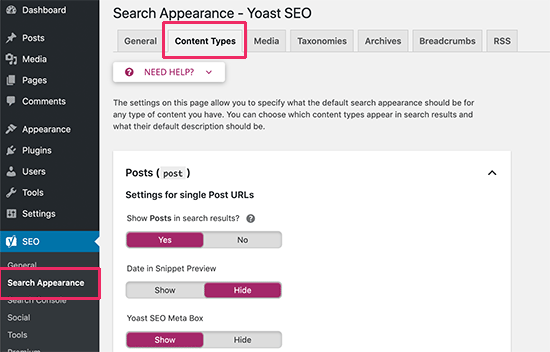
Anda akan dapat mengatur tampilan pencarian, cuplikan tanggal, dan apakah akan menampilkan kotak meta SEO atau tidak untuk setiap jenis konten. Opsi default akan berfungsi untuk semua situs web.
Setelah itu, Anda dapat mengatur template judul SEO dan deskripsi meta default.
Namun, kami menyarankan Anda untuk hanya mengubah judul SEO dan membiarkan bidang deskripsi meta kosong. Ini akan memungkinkan Yoast SEO untuk secara dinamis menghasilkan deskripsi dari beberapa baris pertama artikel Anda.
3. Media
Secara default, WordPress membuat halaman baru untuk setiap gambar atau media yang Anda lampirkan pada posting dan halaman Anda. Halaman ini hanya menampilkan media lampiran.
Halaman lampiran itu tidak memiliki teks yang signifikan untuk memberikan konteks pada mesin pencari. Halaman tersebut dianggap konten berkualitas rendah oleh mesin pencari dan memiliki dampak SEO negatif.
Yoast SEO membantu Anda memperbaikinya dengan mengarahkan pengguna ke file lampiran alih-alih halaman lampiran. Opsi ini diatur ke 'Ya' secara default dan Anda tidak perlu mengubahnya.
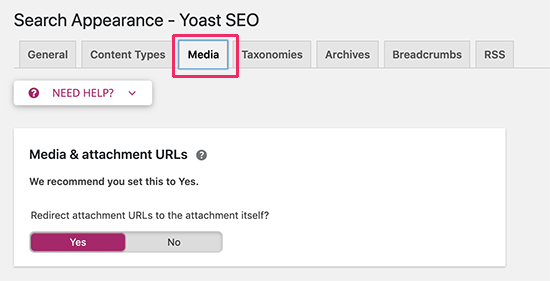
4. Taksonomi
Pada tab taksonomi, Anda dapat mengonfigurasi judul dan meta untuk kategori, tag, taksonomi khusus, dan arsip format posting.
Variabel templat default harus berfungsi untuk sebagian besar situs. Adapun deskripsi, harap diingat bahwa Yoast SEO mengambil deskripsi dari kategori dan tag Anda.
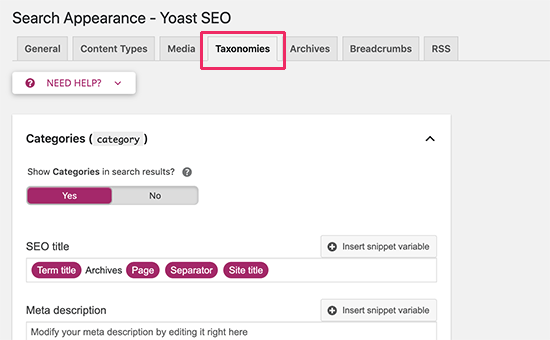
5. Arsip
Tab Arsip memungkinkan Anda untuk mengontrol opsi tampilan pencarian untuk halaman arsip lain-lain di situs web Anda. Ini termasuk penulis, tanggal, pencarian, dan 404 halaman.
Opsi default akan berfungsi untuk sebagian besar situs web. Namun, jika Anda menjalankan blog penulis tunggal, maka Anda perlu menonaktifkan halaman arsip penulis dari mesin pencari.
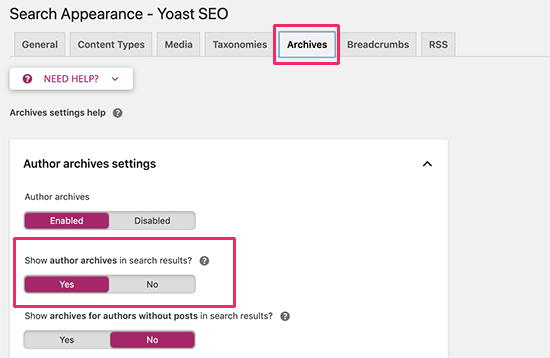
Pada blog penulis tunggal, halaman arsip penulis persis seperti arsip tanggal atau halaman blog Anda. Ini menciptakan duplikat konten yang mempengaruhi peringkat SEO Anda.
6. Remah roti
Remah roti sangat bagus untuk menautkan internal karena ini mendefinisikan jalur yang jelas atau jejak ke halaman Anda berada. Remah roti ini juga muncul di hasil pencarian yang memberi situs Anda keuntungan ekstra dalam pencarian.
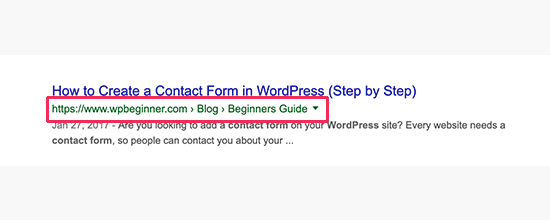
Pastikan Anda mengklik ‘Diaktifkan’, ini akan mengungkapkan lebih banyak pengaturan remah roti.
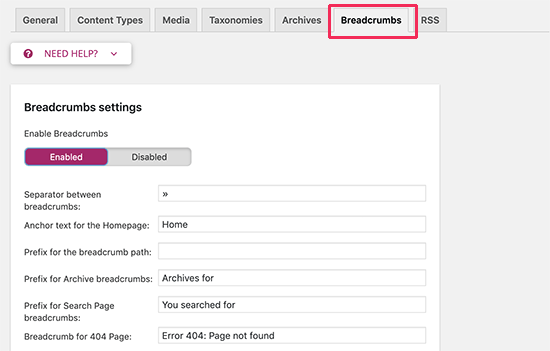
Pengaturan default harus berfungsi untuk sebagian besar situs web, tetapi jika Anda ingin mengubah sesuatu, silakan. Setelah Anda selesai klik pada tombol simpan perubahan.
Jika Anda ingin fitur remah roti yang lebih kuat, lihat Plugin Breadcrumb NavXT, itulah yang kami gunakan di WPBeginner.
7. RSS
Umpan RSS sering digunakan oleh pencakar konten untuk menyalin konten dari situs web Anda. Yoast SEO memungkinkan Anda untuk menambahkan backlink ke situs Anda sendiri untuk setiap posting di umpan RSS Anda.
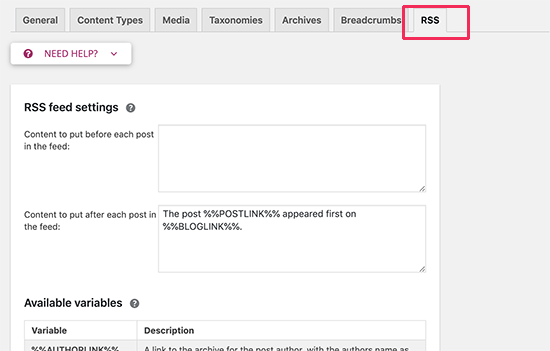
Dengan cara ini, Anda akan mendapatkan backlink dari situs mereka, dan Google akan tahu bahwa Anda adalah sumber aslinya.
Ada opsi untuk menambahkan tautan penulis Anda, tautan posting, tautan blog, dan deskripsi blog. Jadi, kreatiflah. Ini juga dapat digunakan untuk menambahkan iklan ke umpan RSS Anda.
Langkah 6. Cari Konsol
Bagian Search Console di plugin Yoast SEO, memungkinkan Anda untuk menghubungkan situs WordPress Anda ke Google Search Console (sebelumnya alat webmaster).
Anda juga dapat menghubungkan WordPress ke Search Console dan mengizinkan Yoast SEO untuk mengambil dan menampilkan data konsol pencarian Anda.
Cukup buka SEO »Cari Konsol halaman dan klik tombol ‘Dapatkan Kode Otorisasi Google’.
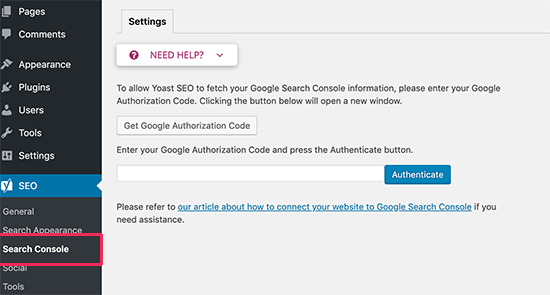
Ini akan membawa Anda ke Google Search Console di mana Anda akan diminta untuk memberikan izin. Setelah itu, Anda perlu menyalin dan menempelkan kode Otorisasi dalam pengaturan plugin.
Google Search Console menyediakan banyak informasi berguna tentang peringkat pencarian Anda. Lihat semua hal yang dapat Anda lakukan dengan lengkap di kami Panduan Google Search Console.
Langkah 7. Sosial
Seperti yang kami katakan sebelumnya, Yoast SEO adalah pembangkit tenaga listrik yang penuh dengan banyak fitur untuk memberikan optimasi yang komprehensif.
Salah satu fitur hebat dari plugin ini adalah mengintegrasikan situs Anda dengan Facebook, Twitter, dan platform sosial Google+.
Mengklik tautan Sosial di bawah menu SEO akan membawa Anda untuk menyiapkan platform ini. Kami akan menunjukkan kepada Anda cara mengkonfigurasi masing-masing.
1. Akun
Tab pertama di bawah pengaturan sosial adalah untuk semua akun sosial Anda. Ini memungkinkan Yoast SEO memberi tahu Google tentang profil sosial Anda. Anda hanya perlu menambahkan URL dan nama pengguna Twitter untuk profil sosial utama situs Anda.
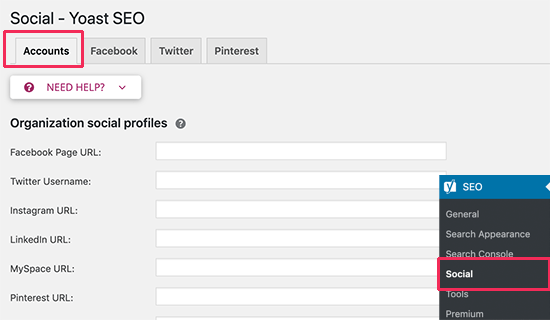
2. Facebook
Anda perlu memastikan bahwa opsi metadata grafik terbuka diaktifkan di bawah tab Facebook. Ini memungkinkan Yoast SEO untuk menambahkan metadata grafik terbuka Facebook di bagian <head & gt situs web Anda.
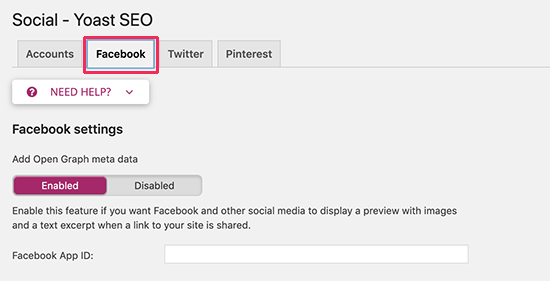
Ini akan membantu Facebook mengambil thumbnail kanan dan informasi halaman ketika posting dari situs web Anda dibagikan di Facebook.
Selanjutnya, Anda perlu memberikan ID Aplikasi Facebook jika Anda memilikinya
Di bawah itu, Anda akan menemukan opsi untuk menyediakan thumbnail untuk beranda Anda dengan judul dan deskripsi SEO. Gambar dan deskripsi ini akan digunakan ketika seseorang membagikan beranda situs Anda di Facebook.
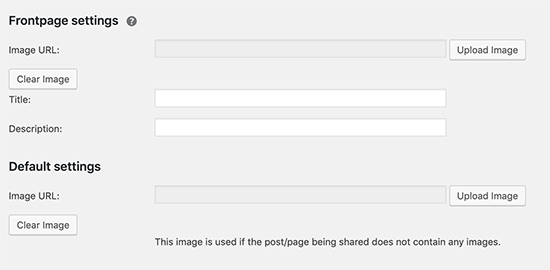
Selain itu, Anda dapat memberikan URL gambar mini thumbnail default. Gambar ini akan digunakan untuk semua artikel yang tidak memiliki thumbnail atau gambar lainnya.
3. Twitter
Sedangkan untuk Twitter, Anda bisa tambahkan kartu Twitter ke bagian kepala situs Anda.
Anda juga dapat memilih jenis kartu yang akan digunakan. Sebaiknya gunakan ringkasan dengan gambar besar.
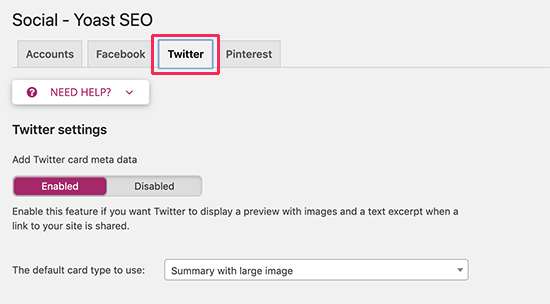
4. Pinterest
Pinterest menggunakan meta data Open Graph seperti Facebook. Pastikan Anda telah membuka kotak meta data grafik di bawah pengaturan Facebook.
Setelah itu, Anda hanya perlu memasukkan kode verifikasi situs yang disediakan oleh Pinterest. Cukup kunjungi pengaturan akun Pinterest Anda untuk menambah dan memverifikasi situs Anda. Anda akan diberikan tag meta yang perlu Anda masukkan di sini.
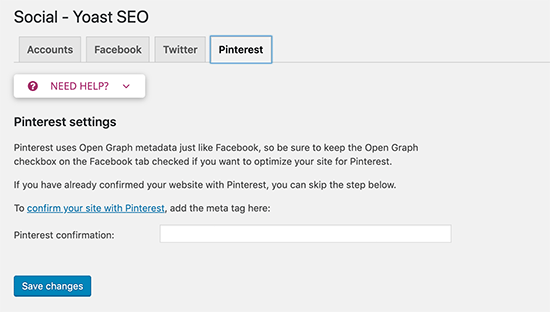
Langkah 8. Alat
Yoast SEO hadir dengan beberapa alat bawaan yang memungkinkan Anda melakukan beberapa tugas tingkat lanjut. Kebanyakan pemula mungkin tidak perlu menggunakan alat ini. Namun, kami akan menunjukkan kepada Anda setiap alat dan apa fungsinya.
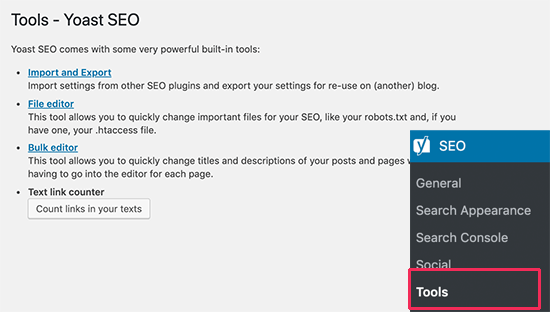
1. Impor dan Ekspor
Jika sebelumnya Anda menggunakan plugin WordPress SEO lain atau tema dengan fungsi SEO bawaan, maka Anda dapat menggunakan alat ini untuk mengimpor data SEO.
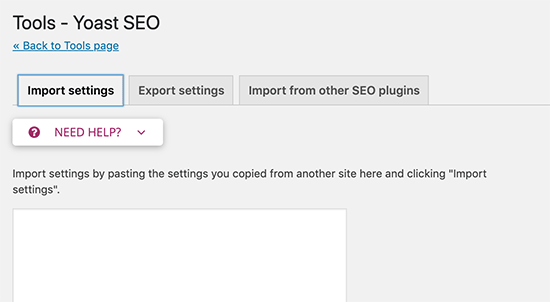
Anda juga dapat menggunakannya untuk mengimpor dan mengekspor pengaturan plugin SEO Yoast dan menggunakannya di situs WordPress yang berbeda.
2. Editor file
Ketika situs WordPress Anda tumbuh, Anda mungkin sering menemukan tutorial yang meminta Anda untuk menambahkan beberapa kode ke situs web Anda File .htaccess atau robots.txt mengajukan.
Keduanya adalah file konfigurasi dan memiliki dampak besar pada SEO situs web Anda. Yoast SEO memungkinkan Anda untuk dengan mudah mengedit kedua file langsung dari area admin WordPress.
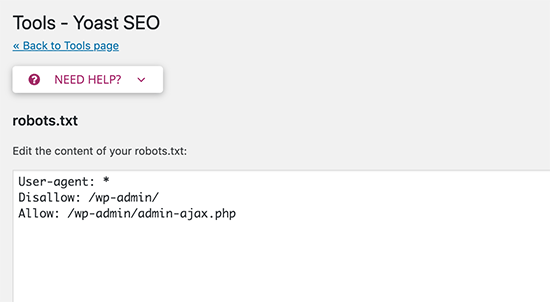
3. Editor massal
Alat editor massal dalam Yoast SEO memungkinkan Anda untuk dengan cepat menambahkan judul dan deskripsi SEO untuk semua posting dan halaman blog Anda.
Di bawah tab Judul, Anda akan menemukan bidang kosong untuk menambahkan judul SEO baru Anda untuk posting blog itu. Setelah itu klik tautan Simpan untuk menyimpan perubahan Anda.
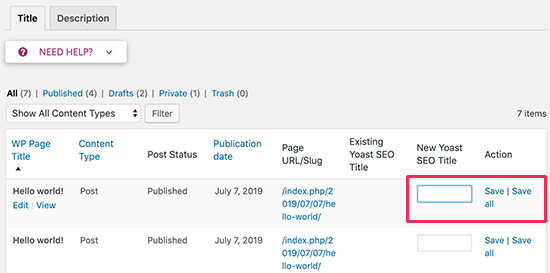
Untuk menambahkan deskripsi, Anda harus beralih ke tab deskripsi. Sekali lagi, Anda akan dapat menambahkan deskripsi untuk setiap posting atau halaman blog dan menyimpannya.
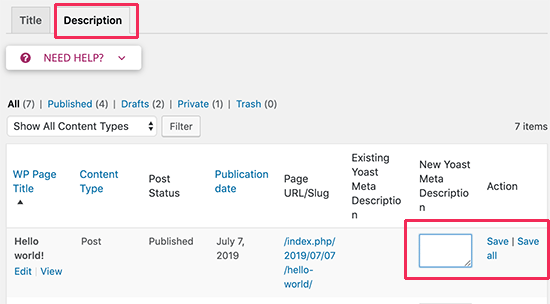
Langkah 9. Redirect Manajer (Premium)
Premium SEO Yoast menambahkan manajer pengalihan yang kuat. Ini memungkinkan Anda dengan cepat mengatur pengalihan di situs WordPress Anda.
Menggunakan redirect manager Anda bisa dengan cepat memperbaiki 404 kesalahan, mengarahkan ulang pengguna dari artikel lama ke yang baru, dan banyak lagi.
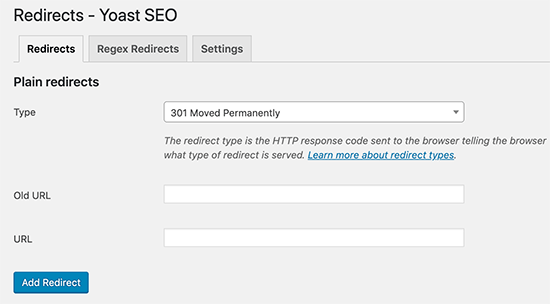
Catatan: Pengalihan memainkan peran penting dalam SEO situs web Anda. Kami sarankan untuk tidak mengikatnya dengan plugin SEO Anda.
Sebaliknya, Anda harus menggunakan manajer pengalihan khusus seperti Pengalihan untuk mengelola arahan ulang Anda. Ini memungkinkan Anda untuk tetap mengarahkan ulang bahkan jika Anda berhenti menggunakan Yoast SEO.
Untuk informasi lebih lanjut, lihat panduan kami di cara mengatur pengalihan di WordPress.
Langkah 10. Mengoptimalkan Posting dan Halaman Anda dengan Yoast SEO
Hanya menginstal dan mengatur plugin ini tidak cukup. Agar Anda benar-benar memaksimalkan manfaat dari plugin ini, Anda perlu menyesuaikan pengaturan berdasarkan setiap posting.
Mari kita lihat bagaimana Anda dapat memaksimalkan manfaat dengan mengoptimalkan setiap posting / halaman di WordPress.
Cukup edit setiap pos atau halaman dan Anda akan melihat metabox SEO Yoast baru di bawah editor posting.
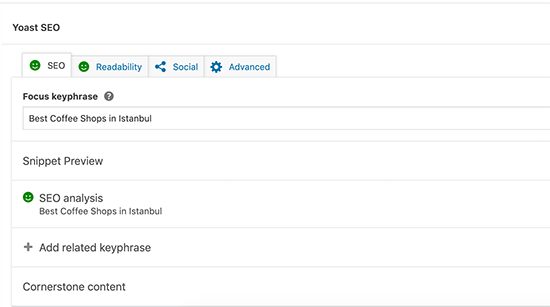
Anda dapat memulai dengan menambahkan fokus kata kunci atau kata kunci. Ini adalah kata kunci utama, yang menurut Anda akan dimasukkan oleh pengguna di mesin pencari untuk menemukan posting ini.
Setelah itu, Yoast SEO akan memeriksa konten posting Anda untuk analisis SEO dan Keterbacaan. Anda dapat melihat analisis untuk lebih meningkatkan artikel Anda.
Kadang-kadang judul posting Anda, dan judul SEO Anda mungkin tidak sama. Setiap kali, Anda harus menulis deskripsi SEO khusus karena generator kutipan hanya mengambil paragraf pertama yang mungkin bukan yang paling penting.
Kiat Pro: SEO dan laporan analisis keterbacaan di Yoast SEO cukup akurat dan sangat membantu dalam meningkatkan konten Anda. Namun, jangan bunuh diri karena itu atau Anda akan menghabiskan lebih banyak waktu untuk mengikuti analisis alih-alih membuat konten yang lebih baik untuk pengguna Anda.
Untuk mempelajari lebih lanjut tentang optimasi pada halaman dengan plugin SEO Yoast, lihat artikel kami tentang caranya mengoptimalkan posting blog untuk SEO.
Langkah 11. Mengoptimalkan Taksonomi untuk SEO (Kategori dan Tag)
Sama seperti posting dan halaman Anda, Anda juga dapat mengganti judul SEO dan deskripsi meta untuk kategori, tag, dan halaman arsip penulis.
Cukup kunjungi Tulisan »Kategori halaman dan klik tautan edit di bawah kategori apa pun. Pada halaman edit kategori, gulir ke bawah dan Anda akan melihat kotak meta SEO Yoast.
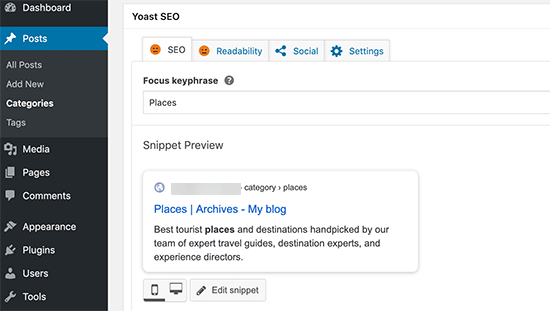
Anda dapat melakukannya untuk semua kategori, tag, dan arsip taksonomi khusus Anda.
Langkah 12. Mengoptimalkan Produk E-niaga
Yoast SEO hadir dengan dukungan penuh untuk toko online dan situs web eCommerce menggunakan WooCommerce. Ini memungkinkan Anda untuk mengoptimalkan halaman produk Anda seperti Anda akan mengoptimalkan posting dan halaman blog.
Anda akan menemukan semua opsi SEO eCommerce ketika menambahkan produk baru ke situs web Anda. Anda juga dapat mengedit produk lama apa saja dan mengoptimalkannya dengan memasukkan kata kunci fokus, judul SEO, deskripsi SEO dan banyak lagi,
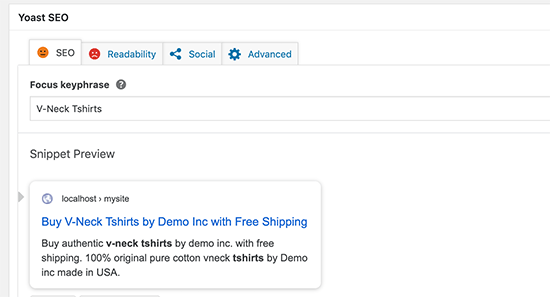
Untuk detail lebih lanjut, lihat lengkap kami Panduan SEO WooCommerce dengan petunjuk langkah demi langkah.
Kami harap panduan ini membantu Anda menginstal dan mengatur plugin WordPress SEO oleh Yoast. Anda mungkin juga ingin melihat langkah demi langkah kami Panduan SEO WordPress untuk pemula.
Jika Anda menyukai artikel ini, silakan berlangganan artikel kami Saluran Youtube untuk tutorial video WordPress. Anda juga dapat menemukan kami di Kericau dan Facebook.
.



